Comment ne pas sécuriser un PDF de la manière la plus simple

De nombreuses personnes décident de définir un mot de passe pour les fichiers PDF afin d'empêcher d'autres personnes de modifier ou de copier le contenu. Cependant, lorsque vous avez perdu le code d'accès ou que vous téléchargez un tel fichier PDF, vous devez vous sentir très en colère. Existe-t-il une solution pour sécuriser un fichier PDF? La réponse est oui. Avant d’apprendre à désinstaller un fichier pdf, vous devez savoir que les mots de passe PDF ont deux types: le mot de passe utilisateur pdf et le mot de passe propriétaire. Le premier vous bloquera le fichier pdf et celui-ci vous empêchera de le modifier. Dans cet article, nous présenterons des solutions pour sécuriser efficacement un PDF.
Partie 1. Un fichier PDF non sécurisé pour l'impression via Chrome
Si vous avez téléchargé un fichier pdf avec un mot de passe propriétaire et que vous ne pouvez pas le modifier, vous pouvez utiliser la fonction d'impression de Chrome pour désactiver le PDF en ligne. Chrome créera un nouveau fichier PDF modifiable pour vous.
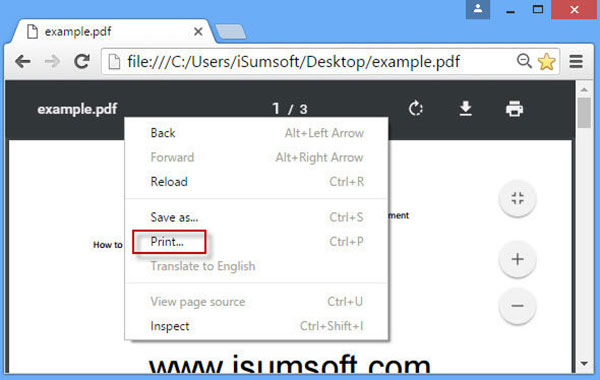
-
Étape 1Localisez dans le dossier enregistré le mot de passe protéger pdf que vous souhaitez ne pas sécuriser. Cliquez avec le bouton droit sur le fichier pdf et ouvrez-le dans Chrome. Ou vous pouvez ouvrir Chrome et glisser-déposer le fichier pdf dans Chrome.
-
Étape 2Cliquez avec le bouton droit sur l'onglet de votre document pdf et choisissez l'option Imprimer dans la liste du menu.
-
Étape 3Cliquez sur Modifier bouton dans le dentaire zone dans la page Imprimer, puis choisissez Enregistrer au format PDF or Adobe PDF.
-
Étape 4Appuyez sur Épargnez or Commercial bouton pour ouvrir la boîte de dialogue Enregistrer sous. Choisissez un dossier et entrez un nom de fichier dans la boîte de dialogue Enregistrer sous. Et puis cliquez sur Épargnez bouton pour stocker la sortie.
- Ensuite, vous pouvez ouvrir le document pdf imprimé et éditer ou copier le contenu.
Partie 2. Crack un PDF Online avec PDF Unlock
Si vous avez oublié le mot de passe d'un fichier pdf, la fonction Chrome et la fonction d'impression ne sont pas disponibles. PDF Débloquer est un service en ligne dédié au déverrouillage d'un pdf. Il pouvait non seulement supprimer le mot de passe du propriétaire d'un document pdf, mais également gérer le fichier pdf avec le mot de passe de l'utilisateur.
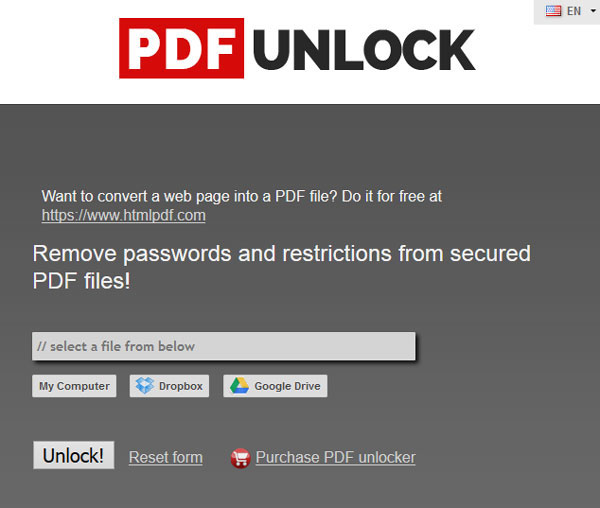
-
Étape 1Type www.pdfunlock.com dans la barre d'adresse et appuyez sur la touche Entrée pour accéder à PDF Unlock.
-
Étape 2Sur la page d’accueil, vous pouvez télécharger le fichier pdf que vous ne souhaitez pas sécuriser en cliquant sur Poste de travail bouton. PDF Unlock prend également en charge l'importation de fichiers PDF verrouillés depuis Dropbox ou Google Drive.
-
Étape 3Une fois le pdf téléchargé avec succès, cliquez sur le bouton Débloquer! bouton pour démarrer des fichiers pdf non sécurisés.
-
Étape 4PDF Unlock détectera les contraintes et supprimera automatiquement tous les mots de passe. Ensuite, vous pouvez télécharger le pdf déverrouillé sur le disque dur local. PDF Unlock est un service gratuit avec une limite de 5 Mo. Si vous souhaitez annuler la sécurisation d'un document PDF plus volumineux, vous devez acheter son application de bureau.
Partie 3. Supprimer un mot de passe PDF avec Online Converter
Une autre façon de déchiffrer un fichier PDF protégé par mot de passe en ligne et non sécurisé est un convertisseur en ligne. Il peut traiter à la fois du mot de passe utilisateur et du mot de passe propriétaire. Et le mécanisme pour craquer le mot de passe pdf est intéressant. Vous pouvez obtenir un fichier pdf non sécurisé en convertissant le fichier protégé par mot de passe en un nouveau document pdf.
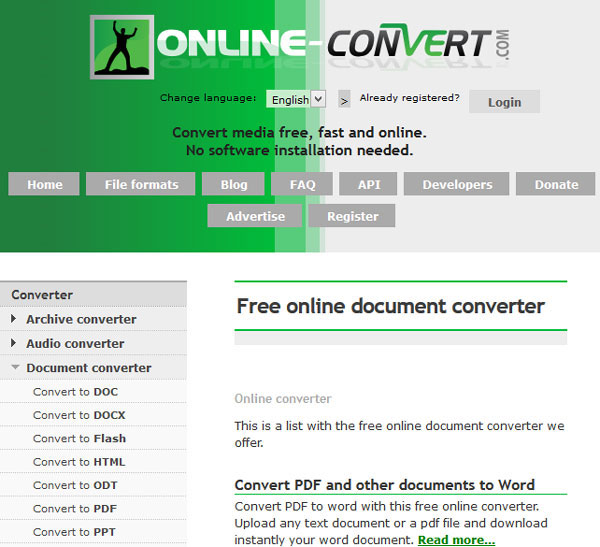
-
Étape 1Accédez à Online Converter dans n'importe quel navigateur ou visitez www.online-convert.com directement.
-
Étape 2En page d'accueil, localisez à Convertisseur de documents section et cliquez sur le bouton Go carré pour continuer.
-
Étape 3Focus sur le menu de gauche et choisissez Convertir en PDF aller à la page pdf converter.
-
Étape 4Cliquez sur Explorer bouton et importer le fichier pdf que vous souhaitez sécuriser.
-
Étape 5Après avoir téléchargé, cliquez sur Convertir bouton de fichier pour activer le processus de transformation.
Lorsque pdf convert est terminé, vous pouvez enregistrer la sortie sur votre ordinateur. Si vous ouvrez le document pdf converti, vous constaterez que le programme a déjà craqué les mots de passe PDF.
Partie 4. Récupérer le mot de passe PDF via PDFCrack
PDFCrack est l'un des meilleurs outils pour casser les fichiers PDF de protection par mot de passe. Il pourrait récupérer un mot de passe PDF compliqué en quelques minutes mais ne pas supprimer le mot de passe. Et cet outil PDF non sécurisé est un programme open source et entièrement gratuit. PDFCrack prend en charge Windows et Linux.
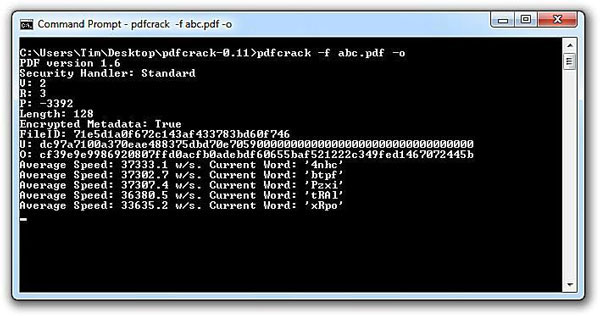
-
Étape 1Après avoir téléchargé le fichier d'installation PDFCrack depuis le site officiel, vous pouvez suivre les instructions pour l'installer sur votre PC.
-
Étape 2Lorsque vous vous préparez à ne pas sécuriser un PDF, accédez à PDFCrack et tapez la commande ci-dessous:
root @ kali: ~ # pdfcrack –f [fichier.pdf] -
Étape 3Une fois que vous appuyez sur la touche Entrée, PDFCrack commence à déchiffrer le mot de passe de ce fichier PDF.
- Sur la base de notre test, PDFCrack récupère un mot de passe de propriétaire 4 en deux minutes. Bien que PDFCrack ne soit pas un outil graphique de récupération de mot de passe PDF, les commandes sont faciles à utiliser. Si vous préférez les logiciels graphiques, vous pouvez essayer la démo GuaPDF, la suppression de mot de passe PDF et d’autres applications de récupération de mot de passe PDF.
Partie 5. Tipard Windows Password Reset
Lorsque vous ne sécurisez pas un PDF, cela peut entraîner certains dangers pour votre PC. Certains pirates informatiques ont inclus le virus et les logiciels malveillants dans le mot de passe de protection PDF et choisi un nom attrayant. Lorsque vous ne sécurisez pas le PDF, le virus ou le logiciel malveillant infectera votre ordinateur et verrouillera votre ordinateur pour le détourner. A ce moment, vous avez besoin d'un outil puissant, comme Réinitialisation du mot de passe Windows, pour vous aider à réinitialiser le mot de passe Windows avant d'aller dans le système d'exploitation. Le plus grand avantage de Windows Password Reset est de réinitialiser le mot de passe Windows dans l'environnement de pré-installation.
1. Créer un disque amorçable avec réinitialisation du mot de passe Windows
-
Étape 1Ouvrez la réinitialisation de mot de passe Windows sur un ordinateur accessible, puis insérez un nouveau DVD dans le lecteur de CD-ROM. Windows Password Reset est également capable de créer une clé USB amorçable. Les étapes sont les mêmes avec le disque amorçable.
-
Étape 2Appuyez sur le bouton Graver un CD / DVD pour créer un DVD de démarrage.
-
Étape 3Lorsque le DVD de démarrage est terminé, cliquez sur le bouton OK et retirez le DVD de démarrage.
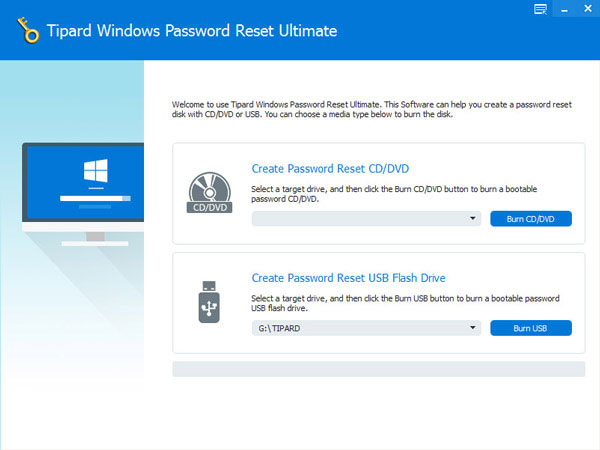
2. Réinitialiser le mot de passe Windows
-
Étape 1Insérez le DVD de démarrage dans votre ordinateur et redémarrez.
-
Étape 2Lorsque l'écran de réinitialisation du mot de passe apparaît, choisissez un compte à réinitialiser et cliquez sur le bouton Réinitialiser le mot de passe.
-
Étape 3Dans la boîte de dialogue de réinitialisation du mot de passe, sélectionnez un nouveau mot de passe et appuyez sur OK pour enregistrer les modifications.
-
Étape 4Ensuite, vous pouvez supprimer le DVD de démarrage et démarrer votre ordinateur comme d'habitude.
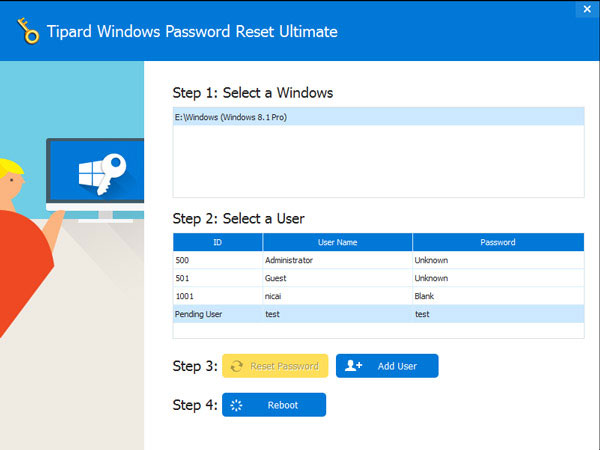
Bien que le workflow de réinitialisation du code d'accès avec Windows Password Reset soit très simple, il pourrait protéger efficacement votre ordinateur.
Conclusion
Nous avons introduit différentes méthodes pour sécuriser un pdf dans cet article. Comme vous pouvez le voir, il existe plusieurs manières de déchiffrer, de récupérer ou de supprimer un mot de passe à partir de fichiers PDF. Si vous vous préparez à supprimer simplement le mot de passe du propriétaire d'un fichier PDF, vous pouvez essayer la fonction d'impression de Chrome. Si vous ne possédez pas Chrome, vous pouvez utiliser PDFUnlock et Online Converter. Ils ont tous deux la possibilité de supprimer tout type de mot de passe du PDF en ligne. Certains programmes sont également capables de désinstaller un pdf en ligne, comme PDFCrack.
D'un autre côté, un fichier PDF non sécurisé pourrait entraîner des incertitudes, telles que le détournement numérique ou l'infection virale. En cette ère numérique, vous avez besoin d'un moyen efficace de protéger votre ordinateur, comme la réinitialisation du mot de passe Windows de Tipard.







